Глибина кольору є ключовим фактором у цифровій обробці зображень, особливо в After Effects. Часто проекти створюються в 8 біт, що може бути достатнім для простих завдань, але при більш складних роботах швидко призводить до проблем. У цьому посібнику ти дізнаєшся, на що звернути увагу, щоб використати всю кольорову палітру своїх проектів і ознайомитися з перевагами 16 біт і 32 біт.
Основні висновки
- Проекти на 8 біт схильні до биндингів і кольорових відтінків.
- 16 біт зменшує биндинг і дозволяє значно більшу кольорову палітру.
- 32 біт забезпечує найбільшу кольорову точність і розширену палітру для складних кольорових корекцій.
- Перехід з 8 біт на 16 біт і 32 біт може суттєво покращити візуальне враження твоїх проектів.
Покрокова інструкція
Крок 1: Визначення проблем з 8 біт
Ти, можливо, зіштовхнувся з ситуацією, коли градієнт виглядає красиво, поки ти не починаєш затемняти його. І раптом з'являються смуги - явище, відоме як бандинг. Він виникає через те, що глибина кольору в 8 біт пропонує лише 256 різних кольорів, що часто буває недостатньо для створення плавних переходів. Цей бандинг особливо помітний на темних кольорах чи ніжних градієнтах.
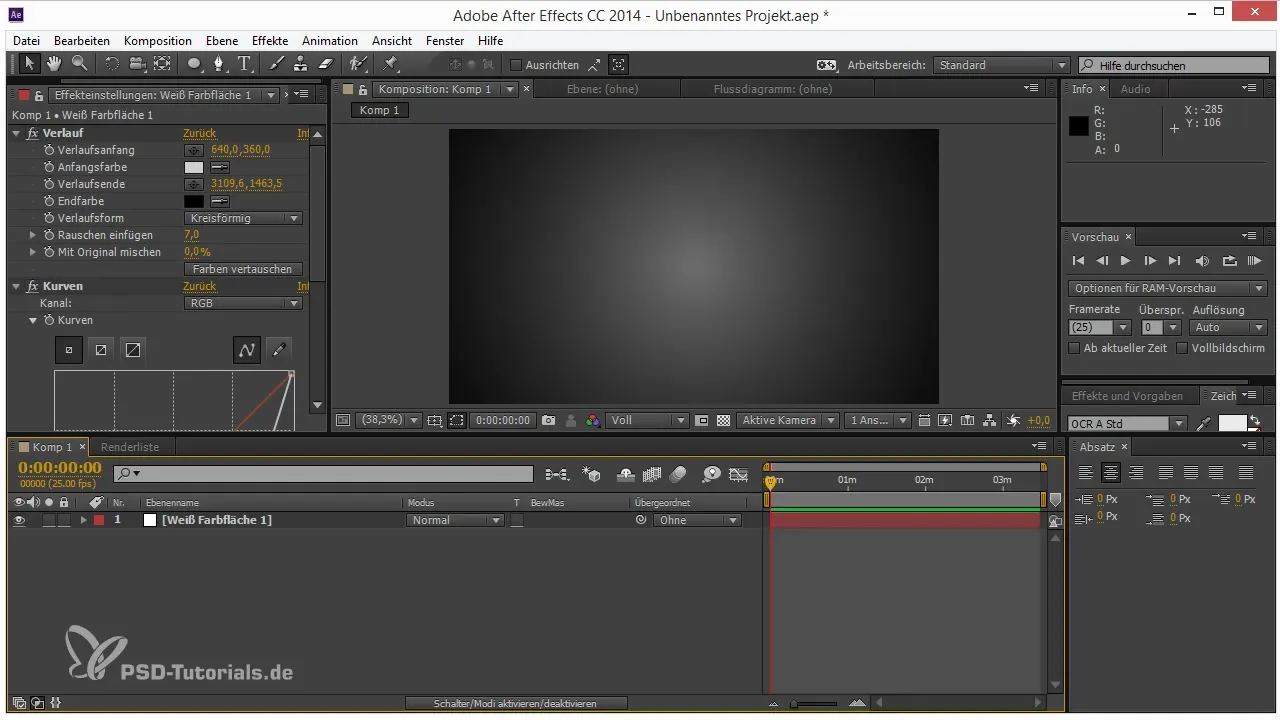
Крок 2: Використання переваг 16 біт
Щоб вирішити проблему, ти можеш змінити проекти на 16 біт у налаштуваннях After Effects. Це подвоює значення кольору, тож ти переходиш від 256 рівнів кольору до 65,536 рівнів кольору на канал. Плавний градієнт, який раніше був порушений, тепер виглядає майже ідеально. Тепер у тебе багато більше відтінків, що дозволяє суттєво поліпшити якість зображення.
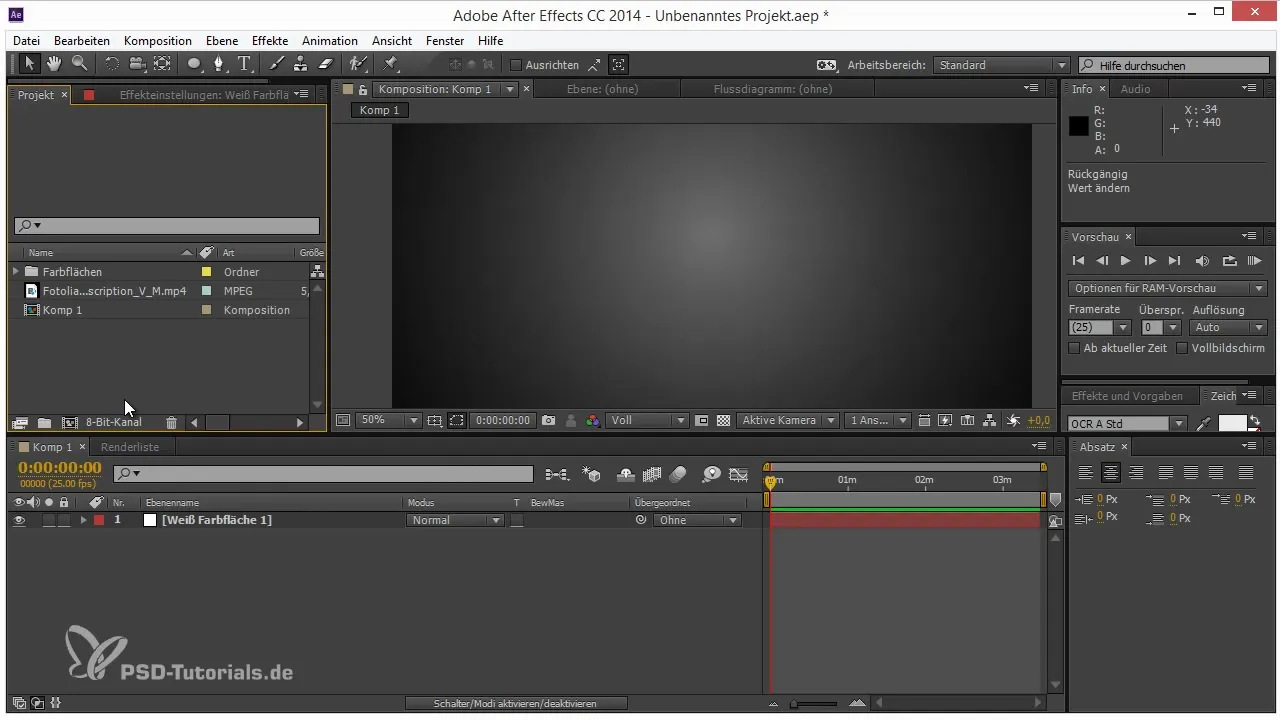
Крок 3: Перехід на 32 біт
Якщо тобі потрібна ще більша гнучкість, варто розглянути 32 біт. У 32 біт використовується система значень з плаваючою комою. Це дозволяє тобі показувати значення яскравості від 0 (чорний) до 1 (білий), а також навіть значення понад 1, що дуже корисно для спеціальних ефектів. Ця структура ідеально підходить для складних кольорових корекцій і комбінування кількох шарів.
Крок 4: Виконання кольорових корекцій
Ти можеш дублікат просте 8-бітне зображення та застосувати корекцію тону. Це дозволяє налаштувати кольори зображення. Не забудь увімкнути канал 32 біт. Ця опція дозволяє навіть працювати з негативними значеннями, що зазвичай не видно, але все ж таки приносить користь кольоровій корекції. Таким чином, ти отримаєш глибші тіні та яскравіші вогні.
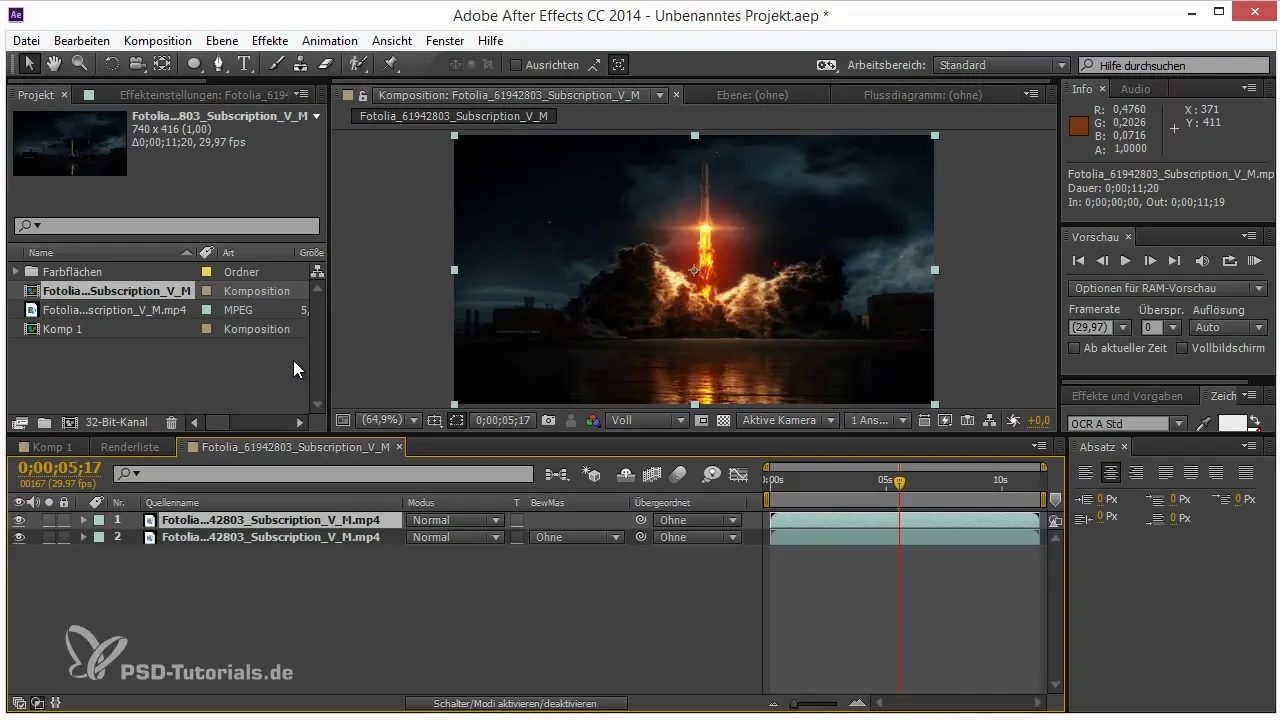
Крок 5: Застосування ефектів у режимі 32 біт
Використовуй розмиття або розмиття об'єктива камери. У режимі 32 біт ти можеш значно краще контролювати ефекти світла і кольору. Якщо ти, наприклад, розмиваєш зображення, ти помітиш, що світлі ділянки виглядають більш інтенсивно і яскраво. Це відбувається тому, що 32 біт дозволяє зберігати і відображати набагато більше деталей.
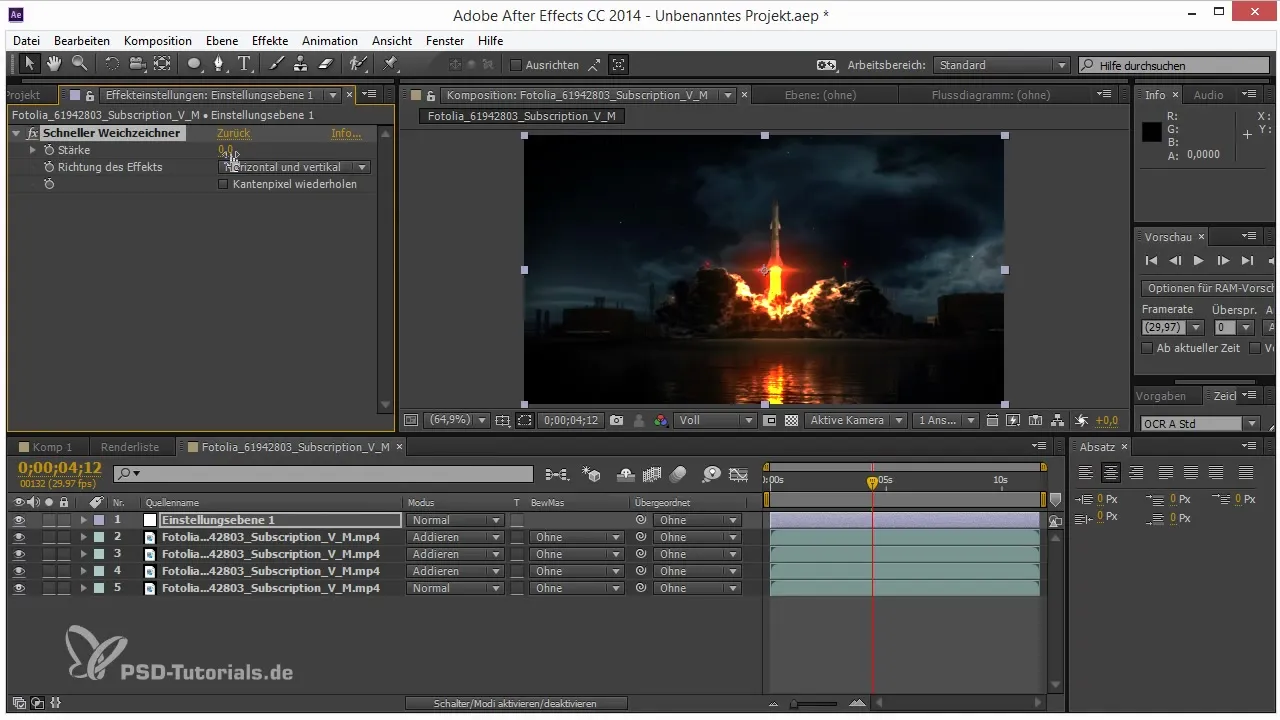
Крок 6: Порівняння результатів
Порівняй результати 8 біт, 16 біт і 32 біт, і ти чітко побачиш різницю. У той час як 8 біт часто виглядає плоско або знебарвленим, 16 біт і 32 біт демонструють чудові, яскраві кольори та детальні текстури. Це вражаюче, як багато красивішим може бути проект, якщо вибрати правильну глибину кольору.
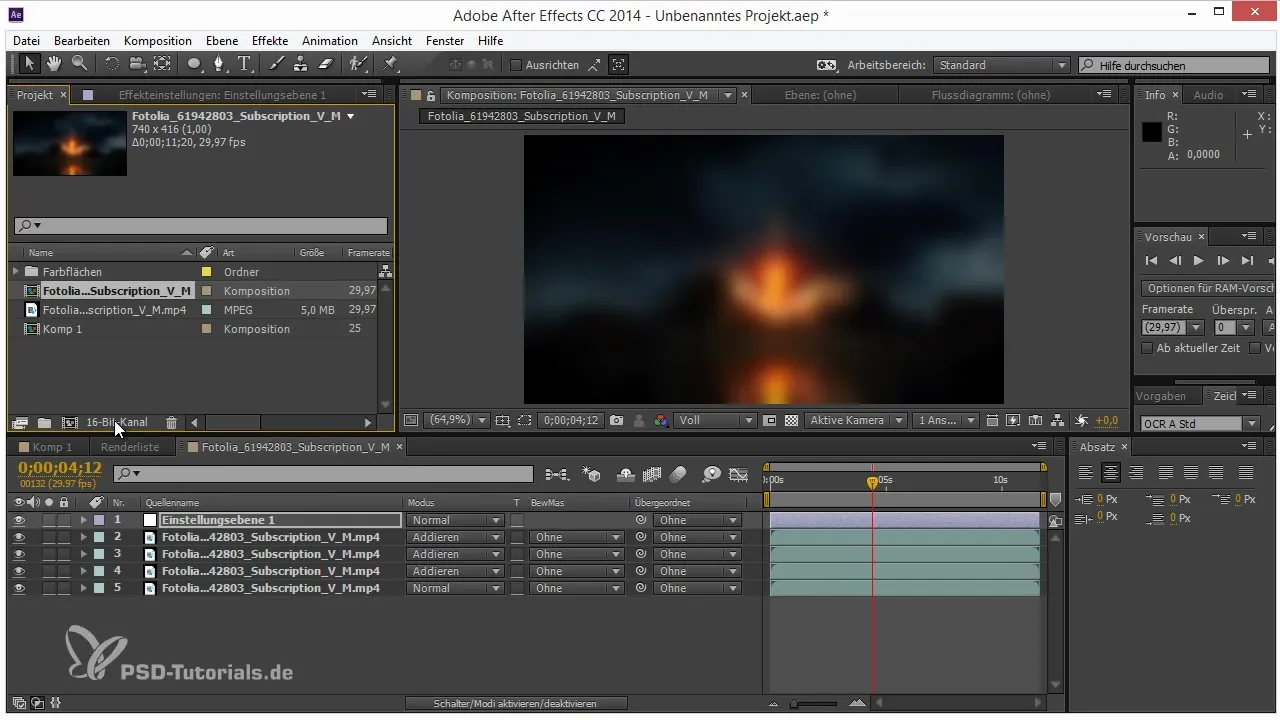
Крок 7: Висновок щодо глибини кольору
Обов'язково перевір, і при необхідності налаштуй глибину кольору в налаштуваннях проекту при старті нового проекту. Завжди обирай 16 біт або 32 біт, особливо коли працюєш з інтенсивними кольорами і світлом. Ця проста зміна призведе до помітних результатів і суттєво покращить твій робочий процес і результати. Використання 32 біт може допомогти тобі отримати максимум з твоїх креативних ідей.
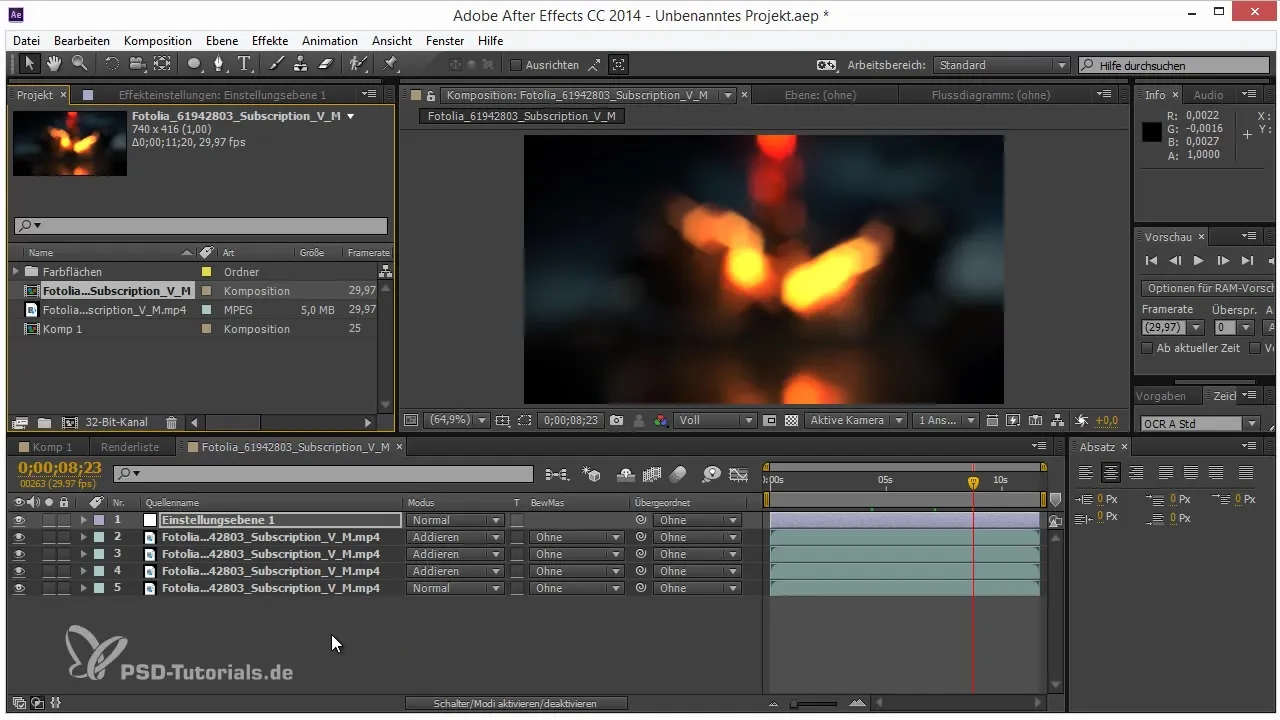
Підсумок - Поради та хитрощі для роботи в After Effects: 16 і 32 біт
Перехід з 8 біт на 16 біт або 32 біт в After Effects не тільки рекомендується, але й є необхідним для якісних результатів. У той час як 8 біт часто призводить до бандингу і обмежених кольорових можливостей, 16 біт і особливо 32 біт дозволяють максимально використовувати глибину і яскравість твоїх графіків. Привчи себе регулярно використовувати ці опції, щоб підняти свої проекти на наступний рівень.
Часто задавані питання
Як я можу виявити бандинг у своїх проектах?Ти можеш визначити бандинг за раптовими змінами кольору та смугами в градієнтах.
Які переваги 16 біт перед 8 біт?16 біт пропонує 65,536 рівнів кольору на канал, що робить кольорові градієнти більш плавними і деталізованими.
Коли мені слід використовувати 32 біт?Використовуй 32 біт, коли працюєш зі складними ефектами світла і кольору, які перевищують можливості 16 біт.
Як я можу перемикатися між різними глибинами кольору?У налаштуваннях проекту After Effects вибери бажану глибину кольору, натиснувши на відповідну кнопку.
Чи працюють всі ефекти в 16 біт і 32 біт?Більшість ефектів сумісні з цими глибинами кольору, хоча деякі старі ефекти працюють тільки в 8 біт.


